Cum se filtrează în funcție de lună într-o diagramă pivot în Excel?
De exemplu, doriți să comparați volumul vânzărilor tuturor fructelor într-o lună dată într-o diagramă pivot, cum ați putea filtra volumul vânzărilor până în această lună? Aici vă voi arăta două moduri de a filtra în funcție de lună într-o diagramă pivot în Excel cu ușurință.
Filtrează în funcție de lună într-un diagramă pivot dacă etichetele / legendele axelor sunt date
Filtrează după lună într-un diagramă pivot dacă etichetele / legendele axelor nu sunt date
Filtrează rapid datele după zi / săptămână / lună / trimestru / an numai în Excel
Kutools pentru Excel oferă un puternic Super Filtru utilitar pentru a ajuta utilizatorii Excel să sorteze rapid datele în funcție de zi / săptămână / lună / trimestru / an, filtrează șirurile de text după lungimea textului, filtrează șirurile de text după majuscule sau mici, etc.
 Filtrează în funcție de lună într-un diagramă pivot dacă etichetele / legendele axelor sunt date
Filtrează în funcție de lună într-un diagramă pivot dacă etichetele / legendele axelor sunt date
Să presupunem că ați creat o diagramă pivot și etichetele axelor sunt date, așa cum se arată în imaginea de mai jos, puteți filtra cu ușurință diagrama pivot după lună după cum urmează:

Pasul 1: Faceți clic pe Data butonul arhivat în diagrama pivot, apoi selectați Filtre de date > Toate datele din perioadă și apoi selectați o lună, cum ar fi ianuarie.

notițe: În Excel 2007, butoanele arhivate nu sunt afișate în diagrama pivot, dar există un panou de filtru cu diagramă pivot pentru filtrare. Faceți clic pe diagrama pivot, accesați panoul de filtrare al diagramelor pivot Câmpurile axei (categorii) secțiune (sau Legend Fields (Seria) secțiune), faceți clic pe săgeată în afară Data, apoi faceți clic pe Filtre de date > Toate datele din perioadă > ianuarie sau altă lună.

Acum sunt filtrate doar punctele de date apărute în luna selectată. Vedeți mai jos captura de ecran:

 Filtrează după lună într-un diagramă pivot dacă etichetele / legendele axelor nu sunt date
Filtrează după lună într-un diagramă pivot dacă etichetele / legendele axelor nu sunt date
În unele cazuri, puteți crea o diagramă pivot, iar etichetele axelor sau legendele nu sunt date așa cum este prezentat mai jos. Acum, dacă trebuie să filtrați diagrama pivot în funcție de lună, puteți face următoarele:

Pasul 1: În panoul Câmpuri diagramă pivot, trageți Data depus din Alegeți câmpurile pe care să le adăugați la raport secțiunea la Axa (Categorii) secțiune sau Legendă (Seria) secţiune.
notițe: De asemenea, puteți face clic dreapta pe Data depus în Alegeți câmpurile pe care să le adăugați la raport și selectați Adăugați la câmpurile axei (categorii) or Adăugați la câmpurile legendare (serie) din meniul cu clic dreapta.
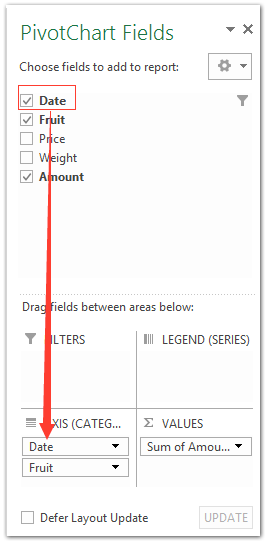
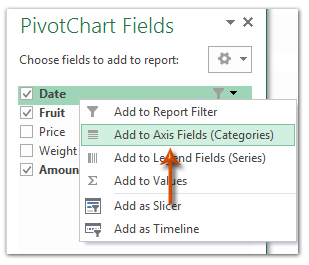
Apoi Data butonul arhivat a fost adăugat în diagrama pivot și puteți urmări același lucru modalitate de a filtra diagrama pivot în funcție de lună.
După filtrarea în funcție de lună, diagrama pivot poate fi afișată după cum urmează:
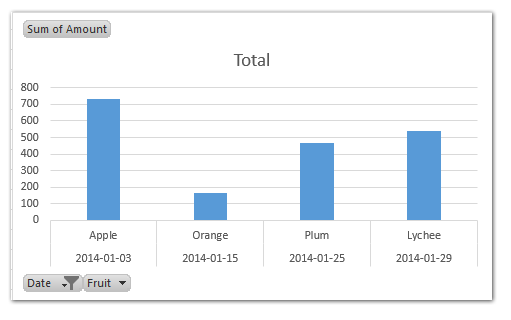
Cele mai bune instrumente de productivitate de birou
Îmbunătățiți-vă abilitățile Excel cu Kutools pentru Excel și experimentați eficiența ca niciodată. Kutools pentru Excel oferă peste 300 de funcții avansate pentru a crește productivitatea și a economisi timp. Faceți clic aici pentru a obține funcția de care aveți cea mai mare nevoie...

Fila Office aduce interfața cu file în Office și vă face munca mult mai ușoară
- Activați editarea și citirea cu file în Word, Excel, PowerPoint, Publisher, Access, Visio și Project.
- Deschideți și creați mai multe documente în filele noi ale aceleiași ferestre, mai degrabă decât în ferestrele noi.
- Vă crește productivitatea cu 50% și reduce sute de clicuri de mouse pentru dvs. în fiecare zi!


